Chia sẻ thủ thuật kiểm tra bàn phím laptop hay nhất
Những cách kiểm tra bàn phím laptop thông dụng và hiệu quả nhất hiện nay
Kiểm tra bàn phím laptop như thế nào là chính xác? Làm sao để xác định được lỗi trên bàn phím một cách rõ ràng nhất? Như chúng ta đều biết, trong qua trình sử dụng máy tính thì những lỗi nhỏ trên bàn phím mà bạn sử dụng là khó có thể tránh khỏi. Vậy thì làm sao để biết lỗi nằm chính xác ở đâu để tiến hành sửa chữa, khắc phục. Phải tìm đúng lỗi thì bạn sẽ dễ dàng hơn trong việc sử dụng và cả trao đổi, mua bán sản phẩm.
Nếu như ở bài viết trước, LaptopK1 đã chia sẻ cho các bạn về những cách kiểm tra thông tin máy tính thì ở bài viết này, chúng tôi sẽ tiếp tục chia sẻ cho bạn những thao tác để kiểm tra bàn phím laptop có bị lỗi không và bị lỗi ở đâu phục vụ cho quá trình sửu dụng được ổn định nhất.
Cách kiểm tra lỗi ở bàn phím laptop bằng những web online
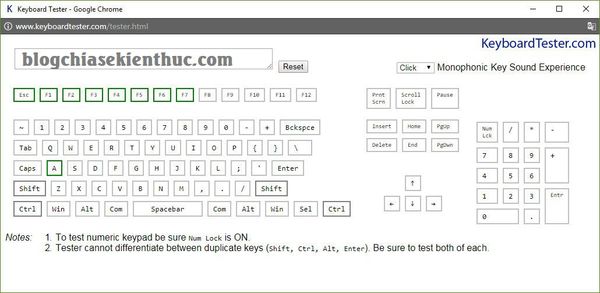
Để kiểm tra bàn phím thì hiện nay, đã có rất nhiều phương pháp hỗ trợ người dùng một cách chi tiết và chính xác nhất. Sau đây, chúng tôi sẽ giới thiệu đến bạn đọc những trang web thực hiện điều này cực kì ổn định và tin cậy, giúp ích rất nhiều cho người dùng trong việc muốn kiểm tra lỗi trên bàn phím. Lưu ý là bạn phải có kết nối internet để tiến hành nha.
Sử dụng trang web keyboardtester.com
Đầu tiên, bạn sẽ truy cập vào trang web chính của nó là keyboardtester.com, sau khi hoàn thành việc truy cập thì để ý ở giao diện chính mà web hiện lên, bạn sẽ tiến hành nhấn chọn vào mục Launch The Tester để bắt đầu sử dụng trang web này.
Tiếp theo, khi đã thao tác những bước cơ bản ở trên thì bạn sẽ thấy một cửa sổ Popup xuất hiện trên màn hình, giao diện mà bạn đang thấy đang thực hiện mô phỏng lại bàn phím mà bạn đang sử dụng cũng như bàn phím mà bạn muốn kiểm tra, kể cả dòng máy trạm dell. Tiếp theo, người dùng sẽ phải nhập tất cả các phím có trên bàn phím đang sử dụng vào. Và cách kiểm tra sẽ là phím nào vẫn đang sử dụng bình thường, ổn định thì nó sẽ sáng lên để báo hiệu, còn phím nào đã gặp sự cố hay vấn đề hỏng hóc thì nó sẽ không sáng.
Rất đơn giản như vậy là bạn đã có thể kiểm tra được vấn đề lỗi bàn phím laptop nằm ở đâu rồi đấy.
Kiểm tra bàn phím với web en.key-test.ru
Đây cũng là một trang web online được mọi người tin tưởng để kiểm tra lỗi ở bàn phím. Cũng sẽ có chức năng tương tự như phương pháp đầu tiên mà chúng tôi vừa đề cập cho các bạn. Hoàn toàn giống nhau về cách thức hoạt động và cách thức kiểm tra.
Đầu tiên, với thiết bị laptop của bạn ví dụ như dòng LAPTOP WORKSTATION được kết nối internet ổn định thì bạn sẽ tiến hành truy cập vào web en.key-test.ru.
Tiếp theo, sau khi đã truy cập trang web thành công thì bạn sẽ thấy tại giao diện chính cảu trang web này, cũng sẽ xuất hiện một bàn phím mô phỏng lại bàn pjims mà bạn đang sử dụng. Tiếp đến, bạn sẽ nhập tất cả các phím cảu bàn phím đang dùng vào. Cũng như ở cách trên, phím nào còn sử dụng được ổn định thì nó sẽ sáng lên, còn đã gặp vấn đề hay có lỗi lầm gì thì nó sẽ không sáng nữa.
Kiểm tra lỗi bàn phím máy tính (KeyboardTest )

Có thể nói rằng, với những ai đã có kinh nghiệm sử dụng máy tính và có am hiểu về những thủ thuật để check thông tin cũng như những lỗi đang gặp thì trang web này không còn xa lạ nữa. Khác với những phần mềm chũng tôi giới thiệu ở trên, KeyboardTest là một phần mềm trả phí nhưng bù lại nó cho phép bạn biết về những lỗi bàn phím cực kì chuyên nghiệp.
Đầu tiên, bạn sẽ phải tải phần mềm này tại trang chủ của nó về máy, lưu ý là có mất phí. Tiếp theo, bạn sẽ phải cài đặt phần mềm này trên máy tính cá nhân của bạn, như dòng LAPTOP DELL PRECISION.
Sau khi đã hoàn tất tiến trình cài đặt thì bạn sẽ khởi động công cụ này. Sau khi bật lên, quan sát thấy giao diện chính của nó. Bạn sẽ thấy được sự chuyên nghiệp của nó hơn rất nhiều so với những web online miễn phí.
Tại giao diện chính, bạn sẽ tiến hành nhập lần lượt các phím có trên bàn phím mà bạn muốn kiểm tra vào, Phím nào vẫn còn có khả năng sử dụng ổn định,tốt thì nó sẽ sáng lên, còn với những phím đã có sự cố hỏng hóc hay không sử dụng được nữa thì nó sẽ không sáng trên màn hình. Một điều tuyệt vời nữa là bạn có thể chọn vào mục Test LEDs để kiểm tra ba đèn của ba phím CAPS LOCK, NUM LOCK, SCROLL LOCK. Nếu như ba phím này được thiết kế có hỗ trợ đèn như ở các dòng máy trạm thì nó sẽ nháy sáng một cách liên tục.
Ngoài những bước kiểm tra trên, thêm một tùy chọn có thể có ích cho bạn đó là bạn có thể hỗ trợ rất nhiều kiểu bàn phím khác nhau tùy vào người dùng, bạn sẽ lựa chọn tính năng Keyboard Type để tiến hành lựa chọn kiểu bàn phím khác.
Lưu ý là nếu bạn không có key để kích hoạt bản quyền thì phần mềm này chỉ hỗ trợ thời gian cho bạn sử dụng tối đa 30 ngày thôi nhé.
Sử dụng phần mềm Test lỗi bàn phím trong Mini Windows

Nếu sử dụng cách này thì nó sẽ đòi hỏi kiến thức am hiểu về máy tính cũng như những người chuyên về linh vực cứu hộ máy tính để sử dụng một cách dễ dàng. Bạn sẽ tiến hành truy cập vào Mini windows. Sau đó, bạn sẽ khởi động phần mềm đã đề cập ở trên chính là Keyboard Test và sử dụng. Lưu ý là bạn phải có bản quyền của phần mềm này mới sử dụng được nha. Chúc các bạn thành công!
===========================
Trên đây là những chia sẻ của LaptopK1 gửi tới quý bạn đọc về những thủ thuật để kiểm tra bàn phím laptop một cách hiệu quả nhất. Hy vọng rằng sau bài viết này thì bạn đọc hoàn toàn có thể trang bị cho mình thêm những kinh nghiệm để có thể nắm rõ những thông số cũng như tình trạng bàn phím mà bạn quan tâm.
